电脑上的输入法不见了该如何找回?
Hello!大家好,我是阿广,在电脑上命名安装了输入法,但是怎么也找不到,遇到这种情况时不要着急,简单设置一下就出现了。(⊃‿⊂)
原料/工具
win7
方法/步骤
第1步
如图所示,本来装了输入法,但是却在任务栏没有显示,这是因为输入法隐藏掉了,下面我们将它找出来。
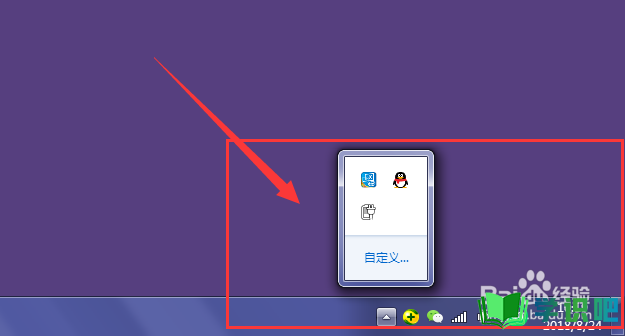
第2步
找到电脑的控制面板属性,点击打开
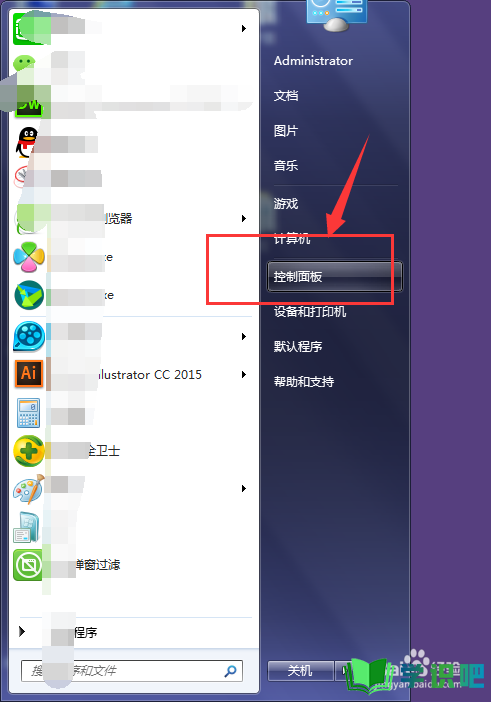
第3步
选择更改键盘或其他输入法选项,如图所示
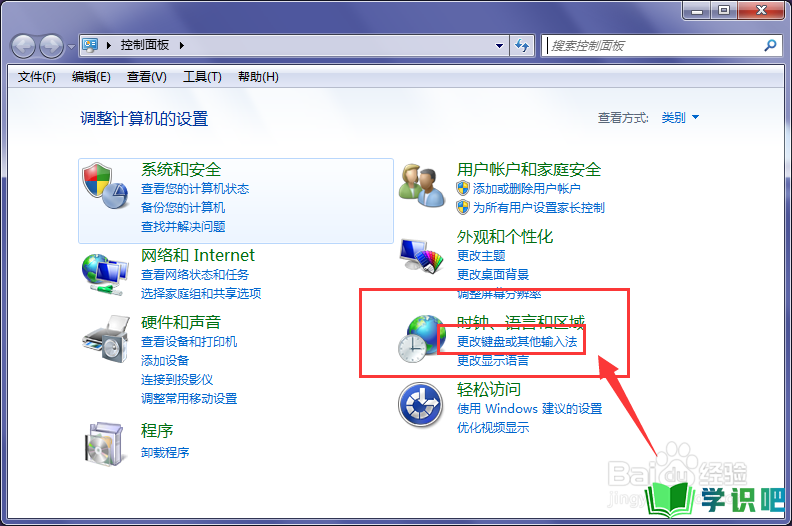
第4步
在区域和语言面板中,选择打开键盘和语言栏下的更改键盘选项,如图
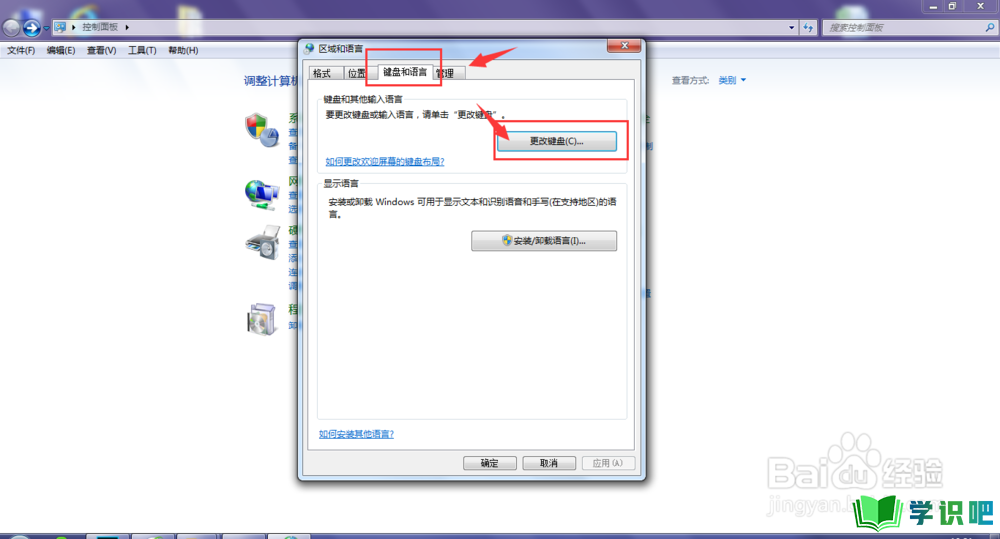
第5步
继续打开语言栏选项栏,可以看到输入法的设置,现在是隐藏状态,难怪在看不到输入法
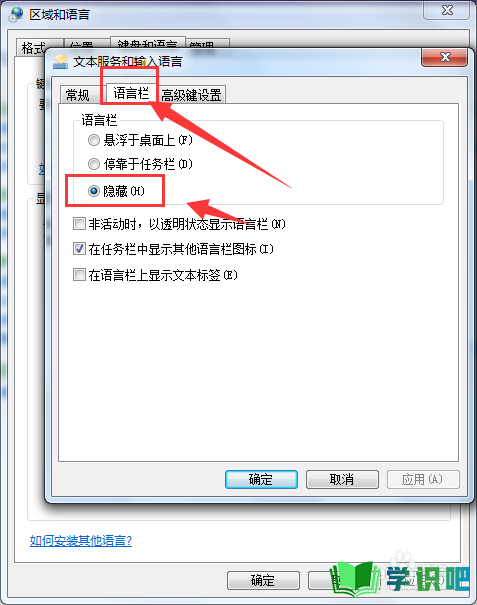
第6步
选择停靠与任务栏,然后点击应用选项
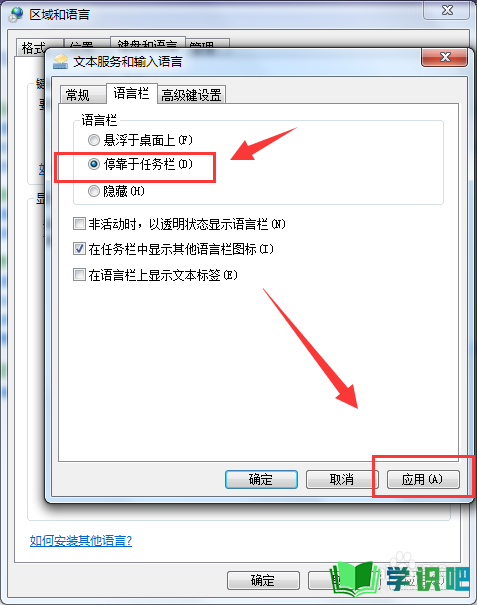
第7步
回到桌面任务栏区,可以看到已经将隐藏的输入法调出来了。
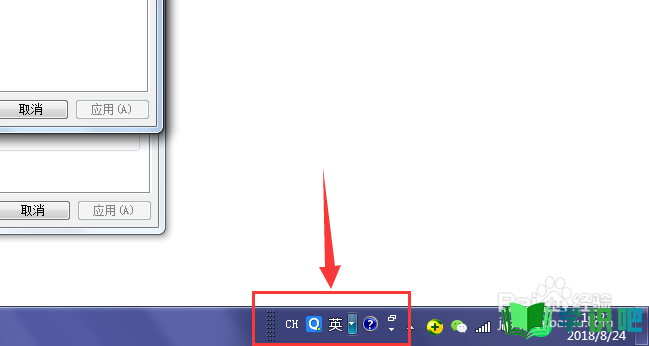
第8步
哈可以对其设置为悬浮于桌面上,应用设置后,就会浮现在桌面任务栏上方。
利用这样的方法可以将悬浮于桌面的输入法隐藏。
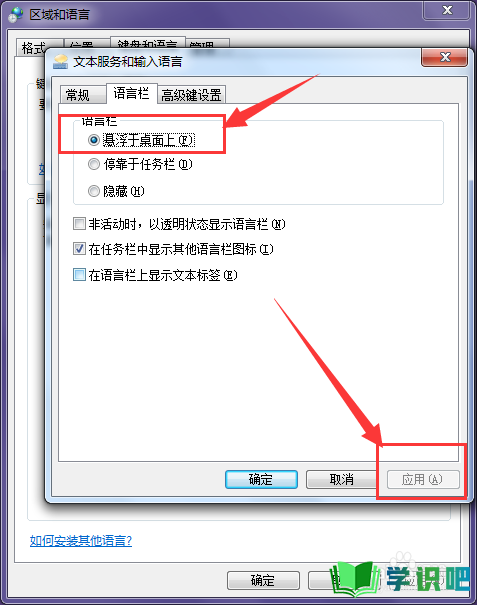
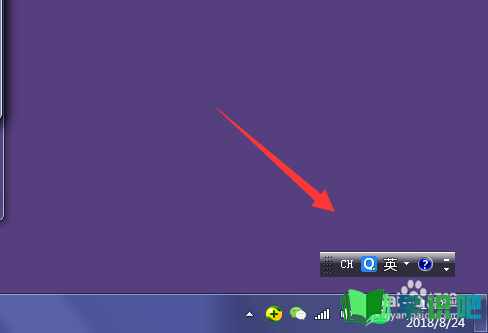
温馨提示
以上就是“电脑上的输入法不见了该如何找回?”的全部内容了,小编已经全部分享给大家了,希望大家能学到新的知识!最后,小编希望以上分享的内容对大家有所帮助,如果觉得还不错就给小编点个赞吧!(⊃‿⊂)
